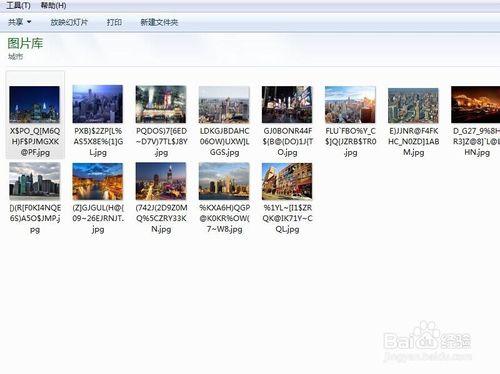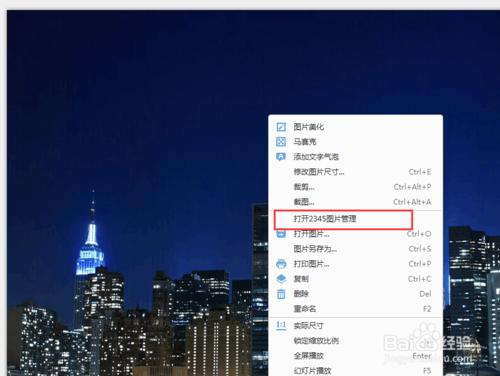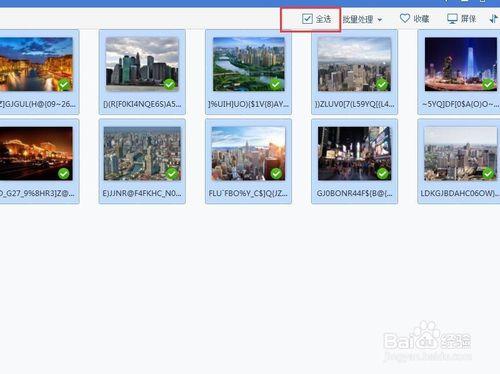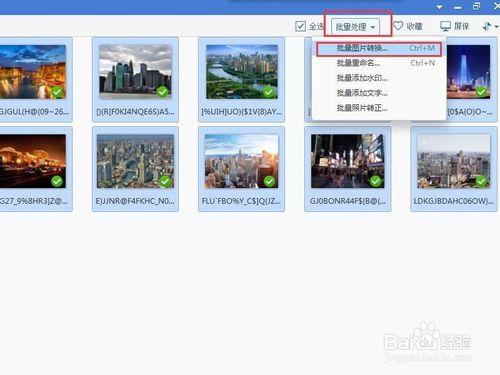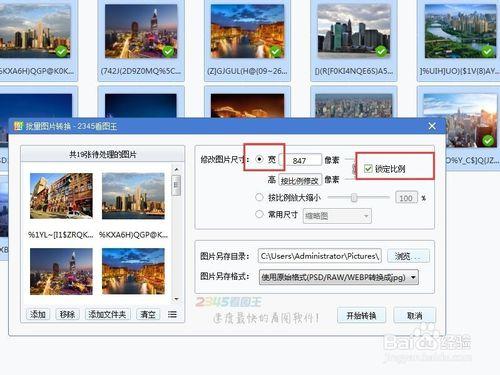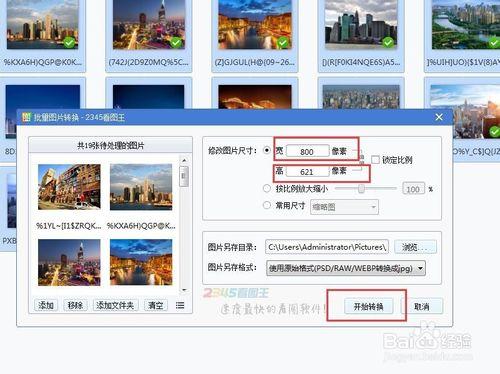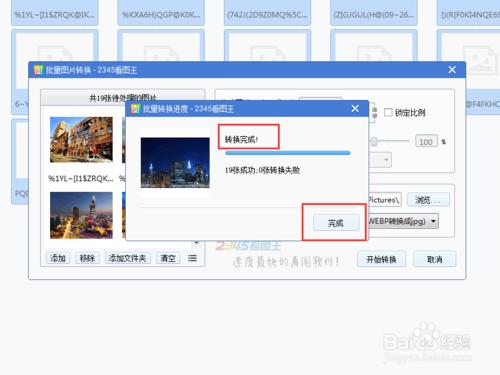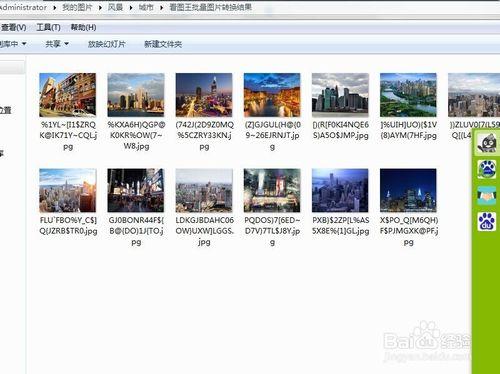有時候我們會需要使用一些圖片或者照片,但圖片的大小,不是我們所需要的尺寸,這樣我們就需要修改圖片的尺寸,如果需要的圖片很多,我們就需要進行批量修改,下面我就來演示給大家看如何批量修改我們的圖片尺寸。
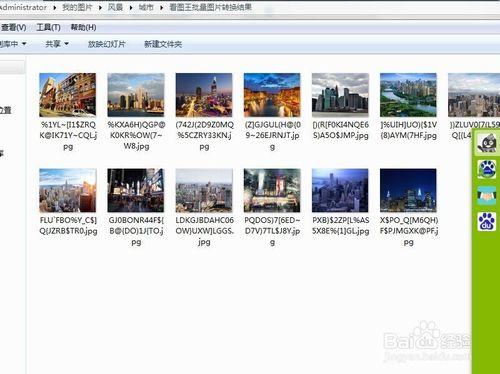
工具/原料
2345看圖王
方法/步驟
首先,你要在你的電腦上下載一個圖片瀏覽軟件,我使用的是2345看圖王。第一步,點擊你的圖片庫,找到你需要批量修改尺寸的圖片所在的文件夾,點擊打開其中的一副圖片。
打開其中的一副圖片後,把鼠標放在圖片上,點擊鼠標右鍵,彈出一個下拉菜單,選擇其中的【打開2345圖片管理】字樣的按鈕。
然後就進入到圖片的管理頁面,勾選最上面的【全選】。
再點擊【批量管理】,彈出一個下拉菜單,選擇第一項【批量圖片轉換】。
彈出一個頁面選擇第一個【寬】字樣按鈕,把後面的【鎖定比例】的勾去掉,如圖所示。
然後開始設定你圖片的寬和高數據,設定完畢後,點擊最下面的【開始轉換】按鈕。
幾秒鐘後,圖片轉換就完成了。圖片轉換完成後,點擊最下方的【完成】按鈕。
圖片轉換完成,你就發現,你原來圖片所在的文件夾中又多了一個新的文件夾,此文件夾,就是你轉換之後的圖片所在的文件夾。